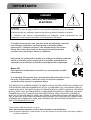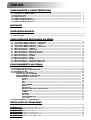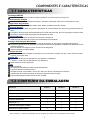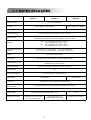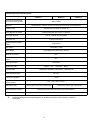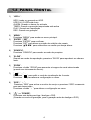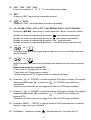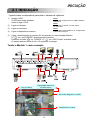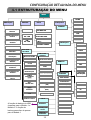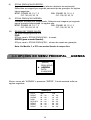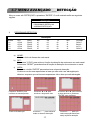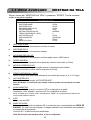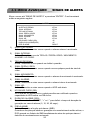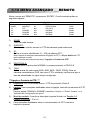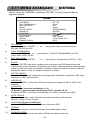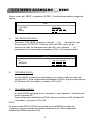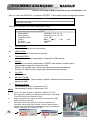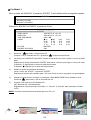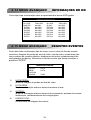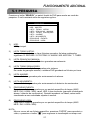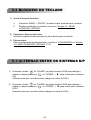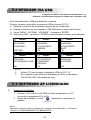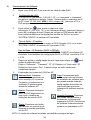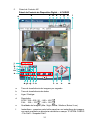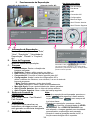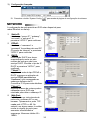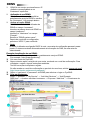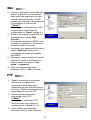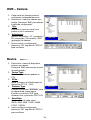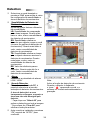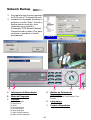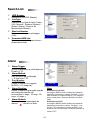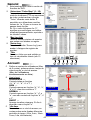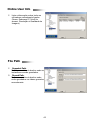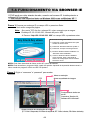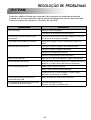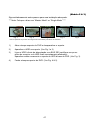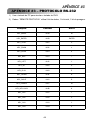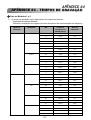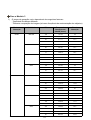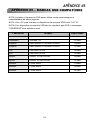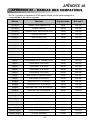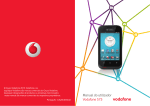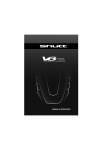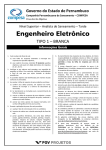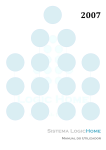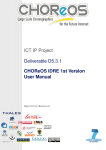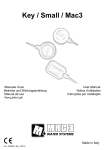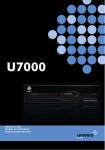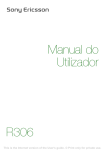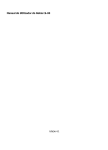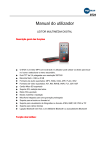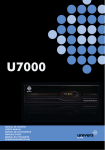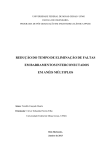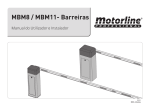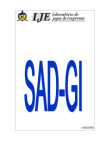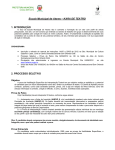Download Manual do Utilizador
Transcript
203 Manual do Utilizador Leia cuidadosamente as instruções e guarde-as para referencia futura. The image shown above may differ from the actual product appearance. PORTUGUÊS 782, 781, 760, 502, 501, 560_V0.98 IMPORTANTE CUIDADO RISCO DE CHOQUE ELECTRICO ATENÇÃ O: ATENÇÃO: Para reduzir o risco de choque eléctrico, não exponha o aparelho à chuva ou humidade. Trabalhe apenas com o aparelho ligado ao tipo de fonte eléctrica indicado na etiqueta. A companhia não assume responsabilidade por quaisquer danos provenientes de uso inadequado, mesmo quando advertidos da possibilidade de tais danos. O símbolo formado por uma seta em forma de relâmpago, inserido num triângulo equilátero, pretende alertar o utilizador para a presença de “voltagem perigosa” não isolada dentro dos limites físicos do produto que pode ser de magnitude suficiente para constituir risco de choque eléctrico a pessoas. Este ponto de exclamação inserido num triângulo equilátero pretende alertar o utilizador para a presença de instruções importantes de operação e manutenção na literatura acompanhando a aplicação. Marca CE Este aparelho foi fabricado de acordo com os requisitos de rádio interferência. A companhia não garante que o manual seja descontinuado ou livre de erros. Reservamos o direito de rever ou remover qualquer conteúdo neste manual em qualquer altura. THIS PRODUCT IS LICENSED UNDER THE MPEG-4 VISUAL PATENT PORTFOLIO LICENSE FOR THE PERSONAL AND NON-COMMERCIAL USE OF A CONSUMER FOR (i) ENCODING VIDEO IN COMPLIANCE WITH THE MPEG-4 VISUAL STANDARD (“MPEG-4 VIDEO”) AND/OR (ii) DECODING MPEG-4 VIDEO THAT WAS ENCODED BY A CONSUMER ENGAGED IN A PERSONAL AND NONCOMMERCIAL ACTIVITY AND/OR WAS OBTAINED FROM A VIDEO PROVIDER LICENSED BY MPEG LA TO PROVIDE MPEG-4 VIDEO. NO LICENSE IS GRANTED OR SHALL BE IMPLIED FOR ANY OTHER USE. ADDITIONAL INFORMATION INCLUDING THAT RELATING TO PROMOTIONAL INTERNAL AND COMMERCIAL USES AND LICENSING MAY BE OBTAINED FROM MPEG LA, LLC. SEE HTTP://WWW.MPEGLA.COM. Nota: Versão: 1054-09-I6-04-AA-11; 0041 Nota: Para qualquer alteração no AP, é favor consultar o seu distribuidor. Nota: Quaisquer alterações a este manual, no que diz respeito ao produto actual, não estão sujeitas a posterior notificação. ÍNDICE COMPONENTES E CARACTERÍSTICAS 1.1 1.2 1.3 1.4 1.5 1.5 1.5 CARACTERÍSTICAS ------------------------------------------------------------------------------------------------------------CONTEÚDO DA EMBALAGEM ---------------------------------------------------------------------------------------------ESPECIFICAÇÕES --------------------------------------------------------------------------------------------------------------PAINEL FRONTAL --------------------------------------------------------------------------------------------------------------PAINEL TRASEIRO (Modelo 1) ---------------------------------------------------------------------------------------------PAINEL TRASEIRO (Modelo 2) ---------------------------------------------------------------------------------------------PAINEL TRASEIRO (Modelo 3) ---------------------------------------------------------------------------------------------- 1 1 2 4 6 7 8 INICIAÇÃO 2.1 INICIAÇÃO ------------------------------------------------------------------------------------------------------------------------- 9 OPERAÇÕES BÁSICAS 3.1 GRAVAÇÃO ------------------------------------------------------------------------------------------------------------------------ 10 3.2 REPRODUÇÃO -------------------------------------------------------------------------------------------------------------------- 11 CONFIGURAÇÃO DETALHADA DO MENU 4.1 4.2 4.3 4.4 4.5 4.6 4.7 4.8 4.9 4.10 4.11 4.12 4.13 4.14 4.15 ESTRUTURA DO MENU -----------------------------------------------------------------------------------------------------OPÇÕES DO MENU PRINCIPAL_ GRAVAÇÃO ----------------------------------------------------------------------OPÇÕES DO MENU PRINCIPAL_ AGENDA --------------------------------------------------------------------------OPÇÕES DO MENU PRINCIPAL_ DATA -------------------------------------------------------------------------------OPÇÕES DO MENU PRINCIPAL_ AVANÇADO ----------------------------------------------------------------------MENU AVANÇADO_ CAMERA --------------------------------------------------------------------------------------------MENU AVANÇADO_ DETECÇÃO ----------------------------------------------------------------------------------------MENU AVANÇADO_ MOSTRAR NA TELA ----------------------------------------------------------------------------MENU AVANÇADO_ SINAIS DE ALERTA -----------------------------------------------------------------------------MENU AVANÇADO_ REMOTO --------------------------------------------------------------------------------------------MENU AVANÇADO_ SISTEMA --------------------------------------------------------------------------------------------MENU AVANÇADO_ REDE -------------------------------------------------------------------------------------------------MENU AVANÇADO_ BACKUP ---------------------------------------------------------------------------------------------MENU AVANÇADO_ INFORMAÇÕES DO HD ------------------------------------------------------------------------MENU AVANÇADO_ REGISTRO EVENTOS ---------------------------------------------------------------------------- FUNCIONAMENTO ADICIONAL 5.1 5.2 5.3 5.4 5.5 PESQUISA -------------------------------------------------------------------------------------------------------------------------BLOQUEIO DO TECLADO ----------------------------------------------------------------------------------------------------ALTERNAR ENTRE OS SISTEMAS N/P ----------------------------------------------------------------------------------UPGRADE VIA USB -------------------------------------------------------------------------------------------------------------SOFTWARE AP LICENCIADO -----------------------------------------------------------------------------------------------INSTALAÇÃO DO SOFTWARE ----------------------------------------------------------------------------------------FUNCIONAMENTO DO SOFTWARE ---------------------------------------------------------------------------------CONFIGURAÇÃO AVANÇADA ----------------------------------------------------------------------------------------Network -----------------------------------------------------------------------------------------------------------DDNS ---------------------------------------------------------------------------------------------------------------MAIL ----------------------------------------------------------------------------------------------------------------FTP -----------------------------------------------------------------------------------------------------------------DVR-CAMERA ---------------------------------------------------------------------------------------------------DEVICE ------------------------------------------------------------------------------------------------------------DETECTION ------------------------------------------------------------------------------------------------------NETWORK BACKUP E REPRODUÇÃO -----------------------------------------------------------------SEARCH LIST ---------------------------------------------------------------------------------------------------ALARM ------------------------------------------------------------------------------------------------------------GENERAL --------------------------------------------------------------------------------------------------------ACCOUNT --------------------------------------------------------------------------------------------------------ONLINE USER INFO -------------------------------------------------------------------------------------------FILE PATH --------------------------------------------------------------------------------------------------------5.6 FUNCIONAMENTO VIA BROWSER IE ------------------------------------------------------------------------------------- 12 13 14 15 16 16 17 19 20 21 22 23 24 26 26 27 28 28 29 29 29 30 35 35 36 36 37 38 38 39 40 41 41 42 42 43 43 44 RESOLUÇÃO DE PROBLEMAS 6.1 FAQ ----------------------------------------------------------------------------------------------------------------------------------- 45 APÊ APÊNDICE #1 APÊ APÊNDICE #2 APÊ APÊNDICE #3 #3 APÊ APÊNDICE #4 APÊ APÊNDICE #5 APÊ APÊNDICE #6 INSTALAÇÃO DO HDD -----------------------------------------------------------------------------------------------------CONFIGURAÇÃO DOS PINOS -------------------------------------------------------------------------------------------PROTOCOLO RS232 --------------------------------------------------------------------------------------------------------TEMPOS DE GRAVAÇÃO --------------------------------------------------------------------------------------------------MARCAS USB COMPATIVEIS --------------------------------------------------------------------------------------------MARCAS HDD COMPATIVEIS -------------------------------------------------------------------------------------------- 46 48 49 50 52 53 COMPONENTES E CARACTERÍSTICAS 1.1 CARACTERÍSTICAS Tecnologia MPEG4 Formato de compressão fornecendo imagens cristalinas com performance em tempo real Funcionamento mú múltiplo Permite simultaneamente visionamento directo, gravação, reprodução, backup e funcionamento em rede Longo tempo de gravaçã o: gravação: 500GB permitem gravar mais de 18 dias. (4CH, Melhor qualidade de frames, 30IPS) Funçã o de Backup: Função O modelo 1 suporta backup via CD R/W, dispositivos de memória USB e rede, bem como gravação remota em rede. O modelo 2 suporta backup para dispositivos de memória USB e de rede, bem como gravação remota em rede. O modelo 3 suporta backup e gravação para dispositivos de rede. Vigilâ Vigilância Remota: Vigilância remota através do software AP licenciado e browser IE Vigilância pela rede Web com suporte para 5 utilizadores em simultâneo. Gravaçã o Activada pelo Movimento: Gravação Ambientes personalizáveis de segurança, alcançáveis através de uma função avançada de detecção de movimento, agendamento de gravação (com quatro factores de sensibilidade completamente ajustáveis) e uma função de pesquisa Envio de alertas com imagens para os e-mails e FTP designados Suporta gravação pré-alarme (8MB) Gravaçã o secreta: Gravação Uma máscara substitui a imagem em gravação por um ecrã branco, fazendo com que o ecrã, embora continue a gravar, não mostre nada. Suporte A/V: 2 audio-in, 1 audio-out para gravação de sons (Modelo 1 e Modelo 2) 1 audio-in, 1 audio-out para gravação de sons (Modelo 3) Saída VGA para monitor (opcional) Geral: OSD multilingue Recuperação automática do sistema após falha eléctrica Função de ajuste ao horário de Verão Gravação manual / temporizada / remota em rede/ com alarme / activada pelo movimento Autenticação das imagens gravadas, através da inserção de marca-de-água Suporte para ligações TCP/IP, PPPoE, DHCP e DDNS 1.2 CONTEÚDO DA EMBALAGEM MODELO Modelo 1 Modelo2 Modelo 3 Gravador de Vídeo Digital ˇ ˇ ˇ Adaptador ˇ ˇ ˇ Software AP Licenciado ˇ ˇ ˇ Conector DSUB PIN ˇ ˇ ˇ Parafusos * 4 ˇ ˇ ˇ - ˇ ˇ ˇ ˇ ˇ Cabo de alimentação e dados Manual & Iniciação Rápida NOTA: Verifique o conteúdo da embalagem para se assegurar que recebe todos os acessórios acima expostos. 1 1.3 ESPECIFICAÇÕES Modelo 1 Modelo 2 Sistema de Vídeo Formato de Compressão de Vídeo Modelo 3 NTSC / PAL (alternável) Frame: MJPEG ; CIF: MPEG4 Frame: MPEG 4 ; CIF: MPEG4 Entrada de Vídeo 4 Canais. Sinal de vídeo composto 1 Vp-p 75Ω BNC Loop Out de Vídeo 4 Canais. Sinal de Vídeo composto 1 Vp-p 75Ω BNC Saída de Vídeo Taxa máxima de gravação Saída Monitor Principal: Sinal de vídeo composto 1 Vp-p 75Ω BNC Saída Monitor de Serviço: Sinal de vídeo composto 1 Vp-p 75Ω BNC Frame: 720 × 480 pixeis com 30 IPS〈NTSC〉 / 720 × 576 pixeis com 25 IPS 〈PAL〉 CIF: 352 × 240 pixeis com 120 IPS〈NTSC〉/ 352 × 288 pixeis com 100 IPS 〈PAL〉 Velocidade de gravação ajustável Frame: 30, 15, 7, 3 IPS <NTSC> / 25, 12, 6, 3 IPS <PAL> CIF: 120, 60, 30, 15 IPS <NTSC> / 100, 50, 25, 12 IPS <PAL> Ajuste de Qualidade de Imagem Best, High, Normal, e Basic Armazenamento em Disco Rígido Limpeza Rápida do HDD Modo de Gravação Tipo IDE, ATA66, suporta HDD *1 , suporta HDD até 400GB Limpeza rápida do “sistema de indexação” dos ficheiros gravados. 250GB em menos de 2 segundos. Manual/Temporizado/Movimento/Alarme /Remoto Sim Marca-de-água 120 IPS para NTSC / 100 IPS para PAL Taxa de Actualização E/S de Áudio 2 entradas, 1 saída (Mono) Área de Detecção de Movimentos Grelhas de 16 × 12 por câmara em todos os canais Sensibilidade do Detector de Movimentos 4 variáveis ajustáveis com cálculo preciso de detecção de movimento Sim (8MB) Gravação Pré-Alarme Interface USB Dispositivo de backup 1 entrada, 1 saída (Mono) Suporta dispositivos de memória USB 1.1/ 2.0 Supporte de backup para dispositivos de memória USB 1.1/ 2.0, CD R/W e rede. Supporta dispositivos de memória USB 1.1/ 2.0 e rede. 2 N/A Backup remoto em rede. Continuação das especificações… Modelo 1 Modelo 2 Formato de Compressão em Transmissões de rede Ethernet Motion JPEG 10/100 Base-T. Controlo remoto e visionamento em tempo real via Ethernet Interface Web Aviso Remoto de Alarme Software AP Licenciado, e browser IE Imagens enviadas para e-mail, ou site FTP TCP/IP, PPPoE, DHCP e DDNS Protocolo de Rede Protocolo PELCO-D Controlo PTZ Mudança Sequencial de Canal Programável E/S Alarme 4 entradas, 1 saída Zoom Digital Zoom Digital 2X (visionamento directo) Bloqueio de Teclas Sim Detecção de Perda de Vídeo Sim Título de Câmara Até 6 letras Ajustes de Vídeo Matriz / Cor / Contraste / Brilho Formato Data AA/MM/DD, DD/MM/AA, MM/DD/AA, e Desactivado Fonte de Alimentação DC 19V Consumo energético <42 W Temperatura de funcionamento Dimensões (mm) Recuperação de Sistema 10℃ ~ 40℃ (50℉~104℉) 375mm (W) × 61mm (H) × 281mm (D) 343mm (W) × 59mm (H) × 223mm (D) Recuperação automática do sistema após falha eléctrica Periféricos Opcionais Modelo 3 Conversor VGA Quaisquer alterações às especificações do produto actual não estão sujeitas a posterior notificação 3 1.4 PAINEL FRONTAL 1) “LED’s” : HDD: Lendo ou gravando no HDD HDD Full: O HDD está cheio. ALARM: Quando o alarme for activado TIMER: Quando a gravação temporizada está activa PLAY: Quando em reprodução REC: Quando em gravação 2) 3) “MENU” : Pressione “MENU” para aceder ao menu principal. “ENTER” / “SET” : Pressione “ENTER” para confirmar. Pressione “SET” para alterar a posição de exibição dos canais. Pressione “▲▼◄►“ para seleccionar os canais que deseja alterar. 4) “SEARCH” : Pressione “SEARCH” para aceder ao modo de pesquisa. 5) “SLOW” : Quando em modo de reprodução, pressione “SLOW“ para reproduzir em câmara lenta. 6) “ZOOM” : Pressione o botão “ZOOM” para aumentar a imagem do canal seleccionado (quando em visionamento directo). 7) “ ”/“-”: Pressione “ “ para exibir o modo de visualização de 4 canais. Pressione “ - ” para alterar a configuração no menu. 8) “SEQ” / “ + ” : Pressione “SEQ” para activar o monitor de serviço e pressione “SEQ” novamente para sair desse modo. Pressione o botão “+ ” para alterar a configuração no menu. 9) “ “ ou “POWER” : Pressione este botão para ligar / desligar o DVR. (Quando em modo de gravação, pare a gravação antes de desligar o DVR). 4 10) “CH1 ” “CH2 ” “CH3 ” “CH4 ” : Pressione os botões “1 ” “2 ” “3 ” “4 ” para seleccionar o canal. 11) “REC” : Pressione “REC” para activar a gravação manual. 12) “ “ ou “PLAY” : Pressione “PLAY” para reproduzir os ficheiros gravados. 13) “UP / PAUSE , DOWN / STOP, LEFT / FAST REWIND, RIGHT / FAST FORWARD“ : Pressione “▲▼◄►“ para mover o cursor para cima / baixo / esquerda / direita. Quando em modo de reprodução, pressione “ “ para pausar a reprodução. Quando em modo de reprodução, pressione “ ■ “ para parar a reprodução. Quando em modo de reprodução, pressione “ ►► “ para rebobinar. Quando em modo de reprodução, pressione “ ◄◄ “ para avançar rapidamente. 14) “ SLOW ZOOM ” ou “ ”: AUDIO Pressione estes dois botões para alternar entre som ao vivo ou reproduzido dos 4 canais de áudio. 15) “ SEQ. ” ou “ “: P.T.Z Pressione estes dois botões em simultâneo para aceder/sair do modo de controle PTZ. Quando em modo de controle PTZ, * Faça Zoom in: Pressionando o botão “+” * Faça Zoom out: Pressionando o botão “-” * Ajuste o ângulo do PTZ: Pressionando os botões direccionais. 16) Pressione “ “ ou “POWER” no painel frontal do DVR para o desligar. De seguida, mantenha pressionado “►“ e pressione “ “ ou “POWER” para aceder ao sistema PAL. (Pressione os botões até que as imagens de vídeo do DVR sejam exibidas.) 17) Pressione “ “ ou “POWER” no painel frontal do DVR para o desligar. De seguida, “ ou “POWER” para aceder ao mantenha pressionado “◄“ e pressione “ sistema NTSC. (Pressione os botões até que as imagens de vídeo do DVR sejam exibidas.) 18) Pressione “MENU” + “ENTER” no painel frontal do DVR para bloquear o teclado e efectuar o login com outro utilizador. 19) No Modelo 1, pressione o botão “ “ para abrir/fechar o Gravador de CD 5 1.5 PAINEL TRASEIRO 2 LOOP INP UT 1 LOOP INP UT 2 4 3 1 LOOP INP UT LOOP INP UT 3 M ONIT OR 5 6 12 1 CA LL 4 Modelo 1 IN 2 OUT USB LINK ACT . D/ V EXT ERNAL I/O 7 LAN 9 8 DC 19V 10 11 1) 75Ω / HI-IMPEDANCE: Quando a função Loop estiver em funcionamento, altere para HI. Quando não, altere para 75Ω. 2) INPUT (ENTRADA DE VÍDEO, CANAL 1 - 4): Ligação a fontes de vídeo, tais como câmaras. LOOP (CANAL 1 - 4): Saída de vídeo. 3) MONITOR: Ligação ao monitor principal. 4) CALL (MONITOR DE SERVIÇO): Ligação ao monitor de serviço. Mostra a visualização de comutação de canal. Quando o alarme é activado, o monitor de serviço mostra a imagem do canal activo por um período de tempo. 5) IN (ENTRADA DE ÁUDIO, 2 entradas): Ligação a fontes de áudio, tais como câmaras equipadas com função de áudio. Quando a gravação é iniciada, a entrada de áudio será gravada. 6) OUT (SAÍDA DE ÁUDIO): Ligação a um monitor ou altifalante. Com 1 saída de áudio mono da mesma fonte. 7) D/V (PORTA D/V, Digital Video Port): Ligação a um conversor VGA. 8) EXTERNAL I/O (PORTA E/S EXTERNA): Introduza a DSUB 15PIN fornecida nesta porta para ligação a dispositivos externos (entrada do alarme, alarme externo, câmara PTZ). Para configuração detalhada dos pinos de E/S, consulte o Apêndice #2. 9) LAN: Ligação à Internet através de um cabo de LAN. 10) LINK ACT. (LED LINK / ACT): O Led acender-se-á quando a Internet estiver activa. 11) DC 19V (ALIMENTAÇÃO): Ligação ao adaptador fornecido. 12) USB: Suporta dispositivos de armazenamento USB, para actualização de firmware e backup de ficheiros. 6 1.5 PAINEL TRASEIRO Continuação… 2 4 HI-IMPEDANCE 75? 1 LOOP INPUT 1 LOOP INPUT 2 4 3 1 LOOP INPUT LOOP INPUT 3 MONITOR 5 12 1 CALL 4 6 Modelo 2 IN 2 OUT USB LINK ACT. D/ V EXTERNAL I/O 7 LAN 9 8 DC 19V 10 11 1) 75Ω / HI-IMPEDANCE: Quando a função Loop estiver em funcionamento, altere para HI. Quando não, altere para 75Ω. 2) INOUT (ENTRADA DE VÍDEO, CANAL 1 - 4): Ligação a fontes de vídeo, tais como câmaras. LOOP (CANAL 1 - 4): Saída de vídeo. 3) MONITOR: Ligação ao monitor principal. 4) CALL (MONITOR DE SERVIÇO): Ligação ao monitor de serviço. Mostra a visualização de comutação de canal. Quando o alarme é activado, o monitor de serviço mostra a imagem do canal activo por um período de tempo. 5) IN (ENTRADA DE ÁUDIO, 2 entradas): Ligação a fontes de áudio, tais como câmaras equipadas com função de áudio. Quando a gravação é iniciada, a entrada de áudio será gravada. 6) OUT (SAÍDA DE ÁUDIO): Ligação a um monitor ou altifalante. Com 1 saída de áudio mono da mesma fonte. 7) DV (PORTA D/V, Digital Video Port): Ligação a um conversor VGA. 8) EXTERNAL I/O (PORTA E/S EXTERNA): Introduza a DSUB 15PIN fornecida nesta porta para ligação a dispositivos externos (entrada de alarme, alarme externo, câmara PTZ). Para configuração detalhada dos pinos de E/S, consulte o Apêndice #2. 9) LAN: Ligação à Internet através de um cabo de LAN. 10) LINK ACT. (LED LINK / ACT): O Led acender-se-á quando a Internet estiver activa. 11) DC 19V (ALIMENTAÇÃO): Ligação ao adaptador fornecido. 12) USB: Suporta dispositivos de armazenamento USB, para actualização de firmware e backup de ficheiros. 7 1.5 PAINEL TRASEIRO Continuação… 2 LOOP INPUT 1 LOOP INPUT 2 4 3 1 LOOP INPUT LOOP 3 INPUT MONITOR 5 6 1 CALL 4 Modelo 3 IN OUT LINK ACT. D/ V EXTERNAL I/O 7 LAN 9 8 DC 19V 10 11 1) 75Ω / HI-IMPEDANCE: Quando a função Loop estiver em funcionamento, altere para HI. Quando não, altere para 75Ω. 2) INOUT (ENTRADA DE VÍDEO, CANAL 1 - 4): Ligação a fontes de vídeo, tais como câmaras. LOOP (CANAL 1 - 4): Saída de vídeo. 3) MONITOR: Ligação ao monitor principal. 4) CALL (MONITOR DE SERVIÇO): Ligação ao monitor de serviço. Mostra a visualização de comutação de canal. Quando o alarme é activado, o monitor de serviço mostra a imagem do canal activo por um período de tempo. 5) IN (ENTRADA DE ÁUDIO, 2 entradas): Ligação a fontes de áudio, tais como câmaras equipadas com função de áudio. Quando a gravação é iniciada, a entrada de áudio será gravada. 6) OUT (SAÍDA DE ÁUDIO): Ligação a um monitor ou altifalante. Com 1 saída de áudio mono da mesma fonte. 7) DV (PORTA D/V, Digital Video Port): Ligação a um conversor VGA. 8) EXTERNAL I/O (PORTA E/S EXTERNA): Introduza a DSUB 15PIN fornecida nesta porta para ligação a dispositivos externos (entrada de alarme, alarme externo, câmara PTZ). Para configuração detalhada dos pinos de E/S, consulte o Apêndice #2. 9) LAN: Ligação à Internet através de um cabo de LAN. 10) LINK ACT. (LED LINK / ACT): O Led acender-se-á quando a Internet estiver activa. 11) DC 19V (ALIMENTAÇÃO): Ligação ao adaptador fornecido. 8 INICIAÇÃO 2.1 INICIAÇÃO Ligando todos os dispositivos para obter o sistema de vigilância. 1) Instale o HDD: O HDD deve estar instalado antes de ligar o DVR. 2) Ligue as câmaras. 3) Ligue os monitores. 4) Ligue os dispositivos externos. 5) Ligue o transformador de corrente AC ao aparelho e a uma tomada eléctrica. O“ “ ou o led “POWER” deverá acender vermelho. Pressione o botão “ “ ou “POWER”. O “ “ ou o LED “Power” acenderá verde. O sistema demora cerca de 10 a 15 segundos a carregar. NOTE: Please refer to Appendix #1 for HDD installation instructions. NOTE: Please refer to “Section 1.5 Rear Panel” for connection. NOTE: Please refer to Appendix#2 for pin configurations of the external I/O port . Tendo o Modelo 1 como exemplo Hora do sistema 2006-MAY-12 [FRI] 16:18:43 Capacidade disponível no HDD interno 302.545 GB -OW- Em modo “Regravar” no HDD ● ● Identificador do Canal ● ● 9 OPERAÇÕES BÁSICAS 3.1 GRAVAÇÃO O DVR disponibiliza 3 modos de gravação: manual, num acontecimento e temporizada. Se a corrente eléctrica for desligada acidentalmente, os vídeos gravados continuarão armazenados nos HDDs. O DVR regressará ao estado original de gravação quando a corrente for restabelecida. 1) GRAVAÇÃO MANUAL (gravação contínua) : A gravação é iniciada premindo manualmente o botão “REC”, indicada pelo símbolo “●” no ecrã 2) GRAVAÇÃO NUM ACONTECIMENTO (activada pelo movimento e alarmes externos): quando esta função está activa, a gravação é activada pelo movimento ou alarmes externos, indicada pelo símbolo “ “ (movimento) ou “ “ (alarme externo) no ecrã. 3) GRAVAÇÃO TEMPORIZADA (num horário agendado) : A gravação é agendada por um temporizador, indicada por “GRAVAÇÃO AGENDA”. Em Gravação NOTA : Quando o HDD está cheio e no modo de gravação R-G, os ficheiros gravados previamente podem ser sobrepostos sem qualquer tipo de aviso. Em modo de gravação R-G, o DVR eliminará 8 Gb de dados antigos assim que o HDD esteja cheio. 2006-MAY-12 [FRI] 16:18:43 302.545 GB -OW- 10 ● ● ● ● 3.2 REPRODUÇÃO Pressionando o botão “PLAY”, o DVR mostrará o último vídeo gravado. 1) FAST FORWARD (F.F. ) e FAST REWIND (REW): Pode aumentar a velocidade no DVR para “fast forward” e “rewind”. No modo de reprodução, * Pressione “►►“ uma vez para aumentar em 4X a velocidade de reprodução, duas vezes para 8X, etc., sendo a velocidade máxima alcançável 32X. * Pressione “◄◄“ uma vez para obter 4X a velocidade de rebobinação, duas vezes para 8X, etc., sendo a velocidade máxima alcançável 32X. * O tamanho das imagens em gravação (Quadro ou CIF ) também será exibido no ecrã. 2) PAUSE / IMAGE JOG: Pressione o botão “ “ para pausar a imagem exibida no ecrã. No modo de pausa, * Pressione “►►“ uma vez para avançar para a próxima frame. * Pressione “◄◄“ uma vez para regressar à frame anterior. 3) STOP: Pressione o botão “ ■ “ em qualquer circunstância, e o DVR regressará à monitorização em termo real. 4) CHANNEL SHIFT: * Modo de exibição: Pressione o botão MODE “ ” para seleccionar a exibição de quatro canais. * Modo de Ecrã Inteiro: Pressione os botões “1 ” “2 ” “3 ” “4 ” para mostrar os canais em ecrã inteiro. * Modo de Visualização de Canais: Pressione “SET” para alterar a posição de exibição dos canais. Pressione “▲▼◄►“ para seleccionar o canal que deseja alterar, Pressione “+” ou “-” para seleccionar o canal que deseja visualizar. Pressione o botão “ENTER” para confirmar a escolha. 5) SLOW PLAYBACK: Modelos 1 e 2: Pressione “SLOW” para reduzir a velocidade de reprodução para ¼, e pressione duas vezes para 1/8. Modelo 3: Pressione “SLOW” para reduzir a velocidade de reprodução para ½. 6) AUDIO: Pressione “ AUDIO ” ou “ “ para seleccionar qualquer um dos canais de áudio, de entre as seguintes opções: SLOW ZOOM * AUDIO 1 (L) – canal 1 de áudio, áudio ao vivo * AUDIO 1 (P) – canal 1 de áudio, áudio gravado * AUDIO 2 (L) – canal 2 de áudio, áudio ao vivo * AUDIO 2 (P) – canal 2 de áudio, áudio gravado 11 CONFIGURAÇÃO DETALHADA DO MENU 4.1 ESTRUTURAÇÃO DO MENU MENU NOME GRAVAÇ GRAVAÇAO AGENDA DATA AVANÇ AVANÇADO CAMERA DATA DATA: ANO MES DIA ATIVAR GRAVAÇ GRAVAÇAO EVENTO INIC. HH : MM HORA: HORA MIN SEG ATIVAR GRAVAÇ GRAVAÇAO AGENDA FIM HH : MM ATIVAR GRAVAÇ GRAVAÇAO MANUAL HUE COB. FORMATAR: A- M - D… GRAVAR DETECÇ DETECÇAO IPS NA GRAVAÇ GRAVAÇAO MANUAL IPS NA GRAVAÇ GRAVAÇAO EVENTOS IPS NA GRAVAÇ GRAVAÇAO AGENDA DIVISÃ DIVISÃO DE TODOS OS IPS NOME DET REGRAVAR QUALIDADE GRAVAÇÃ O GRAVAÇÃO CONT SATU HORARIO VERAO TAMANHO IMAGEM GRAVADA BRILHO MOSTRAR NA TELA MOSTRAR NOME MOSTRAR DATA INFORMAÇ INFORMAÇOES DO HD PERDA IMAGEM INFORM. REPRODUÇ REPRODUÇAO AREA SINAIS DE ALERTA AS ALERTA EXTERNO SINAL INTERNO SAIDA MONITOR REF ALARME SINAL ALARME HD QUASE CHEIO (GB) DURAÇ DURAÇAO ALARME (SEG) SISTEMA MARCA D'AGUA TAXA TRANSMISSAO END. SERV (DVR) SENHA PREPRE-ALARME LIMPAR HD REDE ATUALIZAR AUTOAUTO-TRAVAR A função de backup via USB é apenas para o Modelo 1 e Modelo 2. A função de backup para disco é apenas para o Modelo 1 BACKUP LINGUAGEM INFORMAÇ INFORMAÇOES DO HD REGISTRO EVENTOS 12 AGENDAR DETECÇ DETECÇAO TIPO SERIAL VOLTAR CONF P. OSD TS SINAL PERDA VIDEO SINAL HD ANTIANTIENTRELACE REMOTO TECLAS DE SINAL SINAL MOVIMENTO TEMPO SEQUENCIAL (SEG) NS VERSAO FORMATO VIDEO NOME DISPOSIT ID PROTOCOLO TAXA 4.2 OPÇÕES DO MENU PRINCIPAL___GRAVAÇÃO Pressione o botão “MENU” para aceder às opções do menu principal. A palavra-chave de administração é, por defeito, 0000. Introduza a palavra-chave e pressione “ENTER”. (A palavra chave pode ser alterada mais tarde, consulte a “Secção 4.11 MENU AVANÇADO_SISTEMA”) Mova o cursor até “GRAVAÇAO”, e pressione ”ENTER”. O ecrã mostrará então as seguintes opções. GRAVAÇ GRAVAÇAO ATIVAR GRAVAÇAO MANUAL ATIVAR GRAVAÇAO EVENTO ATIVAR GRAVAÇÃO AGENDA REGRAVAR TAMANHO IMAGEM GRAVADA QUALIDADE GRAVAÇAO IPS NA GRAVAÇAO MANUAL IPS NA GRAVAÇAO EVENTOS IPS NA GRAVAÇAO AGENDA DIVISÃO DE TODOS OS IPS (MENU) ► GRAVAÇAO AGENDA DATA AVANÇADO Use os botões seguintes para ajustar: “▲▼◄► “ para mover o cursor. “+ , -” para escolher os números / selecções. “ ENTER “ ir para o sub-menu / confirmar selecção. “ MENU “ ir para o menu / confirmar alteração / sair do menu 1) ATIVAR GRAVAÇAO MANUAL: Inicia / Pára a função de gravação manual. 2) ATIVAR GRAVAÇÃO EVENTO: Inicia / Pára a gravação de um acontecimento. Quando esta função está activa, a gravação é activada pelo movimento ou por um alarme externo. 3) ATIVAR GRAVAÇAO AGENDA: Inicia / Pára a função de gravação temporizada. 4) REGRAVAR: Seleccione para sobrepor vídeos gravados anteriormente no HDD. Quando o HDD estiver cheio e no modo de gravação R-G, os ficheiros previamente gravados serão substituídos sem qualquer tipo de aviso. 5) TAMANHO IMAGEM GRAVADA: Existem duas opções de gravação: QUADRO e CIF. Quando o tamanho da imagem em gravação é alterado, a gravação tem de ser parada. 6) QUALIDADE GRAVAÇAO: Existem quatro configurações para a qualidade de gravação: MAIS ALTA, ALTO, NORMAL e BAIXA. 7) IPS NA GRAVAÇAO MANUAL: Gravação activada premindo o botão “REC”. Seleccione as imagens por segundo da gravação manual. As opções são as seguintes: NTSC: PAL: NTSC FRAME: 30, 15, 7, 3 PAL FRAME: 25, 12, 6, 3 CIF: 120, 60, 30, 15 CIF: 100, 50, 25, 12 13 8) IPS NA GRAVAÇAO EVENTOS: A gravação é activada por eventos (alarme e detector de movimento). Seleccione as imagens por segundo para este tipo de gravação. As opções são as seguintes: NTSC: PAL: NTSC FRAME: 30, 15, 7, 3 PAL FRAME: 25, 12, 6, 3 CIF: 120, 60, 30, 15 CIF: 100, 50, 25, 12 9) IPS NA GRAVAÇAO AGENDA: Gravação activada pelo temporizador. Seleccione as imagens por segundo para a gravação temporizada. As opções são: NTSC: PAL: NTSC FRAME: 30, 15, 7, 3 PAL FRAME: 25, 12, 6, 3 CIF: 120, 60, 30, 15 CIF: 100, 50, 25, 12 10) DIVISAO DE TODOS OS IPS: Há duas configurações de IPS: FIXO: FIXO IPS por canal = IPS NA GRAVAÇAO ÷ 4 canais GRUPO (para o modo Quadro): Quadro) IPS por canal = IPS NA GRAVAÇÃO ÷ número de canais em gravação. Nota: No Modelo 3, o IPS nos modos Quadro é sempre fixo. 4.3 OPÇÕES DO MENU PRINCIPAL___AGENDA (MENU) GRAVAÇAO ► AGENDA DATA AVANÇADO Mova o cursor até “AGENDA” e pressione “ENTER”. O ecrã mostrará então as opções seguintes: GRAVAÇÃ O GRAVAÇÃO DATA DESAT DIARIO DOM SEG-SEX DESAT DESAT DESAT INIC. 00 : 00 08 : 00 06 : 00 00 : 00 00 : 00 00 : 00 00 : 00 14 - FIM 00 : 18 : 23 : 00 : 00 : 00 : 00 : 00 00 00 00 00 00 00 1) DATA: Seleccione os dias para a gravação (DOM/SEG/TER/QUA/QUI/SEX/SAB/SEGSEX/SAB-DOM/DIARIO/DESAT) para activar a gravação temporizada. NOTA 1 : Um dia específico pode ser alterada com os botões “+” ou “-”. NOTA 2 : Se planeia activar a gravação temporizada durante a meia-noite, há duas maneiras de ajustar o temporizador. Siga as instruções que se seguem. Exemplo 1 : Se deseja planear a gravação desde as 23:30 de Domingo até às 23:30 de Segunda-feira, pode ajustar o temporizador para Domingo, das 23:30 às 23:30. Exemplo 2 : Se deseja planear a gravação desde as 08:00 de Domingo até às 15:00 de Segunda-feira, pode ajustar o temporizador para Domingo das 08:00 às 24:00 e Segunda-feira das 24:00 às 15:00. Nota: Seleccione “Ativar Gravação Agenda” no menu “Gravação”. Consulte a P.11. 2) INIC.: Selecciona a hora de início da gravação. 3) FIM: Selecciona a hora a que será finalizada a gravação. 4.4 OPÇÕES DO MENU PRINCIPAL___DATA (MENU) GRAVAÇAO AGENDA ► DATA AVANÇADO Mova o cursor até “DATA” e pressione “ENTER”. O ecrã mostrará então as seguintes opções. DATA DATA FORMATAR HORARIO VERAO 2006-MAI-12 16:30:00 A-M-D ATIVA 1) DATA: Ajusta a hora actual do DVR ( ANO / MES / DIA / HORA / MIN / SEG) 2) FORMATAR: Há três formatos para a data: A-M-D, M-D-A, D-M-A. 3) HORARIO VERAO: Especifica quando usar a função “horário de Verão” e por que período de tempo. (INIC./FIM) O horário de Verão pode ser ajustado manualmente. Aceda ao modo de menu “horário Verão” para ajustar o início, fim e horas. HORARIO VERAO INIC. FIM AJUSTAR QUARTO-DOM-MAR 01: 00: 00 QUARTO-DOM-OUT 01: 00: 00 01 : 00 NOTA: A configuração ilustrada significa que: Durante o período de tempo do “horário de Verão” (início no quarto Domingo de Março, fim no quarto Domingo de Outubro), a hora do sistema será reajustada para uma hora mais cedo. 15 4.5 OPÇÕES DO MENU PRINCIPAL___AVANÇADO Mova o cursor até “AVANÇADO” e pressione ”ENTER”. O ecrã mostrará então as seguintes opções: AVANÇ AVANÇADO CAMERA DETECÇAO MOSTRAR NA TELA SINAIS DE ALERTA REMOTO SISTEMA REDE BACKUP INFORMAÇOES DO HD REGISTRO EVENTOS (MENU) GRAVAÇAO AGENDA DATA ► AVANÇADO 4.6 MENU AVANÇADO ___CAMERA Mova o cursor até “CAMERA” e pressione ”ENTER”. O ecrã mostrará então as seguintes opções: CAMERA NOME 01 02 03 04 BRILHO 110 110 110 110 CONT 128 128 128 128 SATU 128 128 128 128 HUE 128 128 128 128 COB. NÃO NÃO NÃO NÃO GRAVAR SIM SIM SIM SIM 1) NOME: Mova o cursor até ao título que deseja alterar e pressione “ENTER” para aceder ao ecrã de configuração. Atribua um título a cada canal (até seis caracteres (letras ou símbolos…)). O título por defeito é o número do canal. 2) BRILHO / CONT / SATU / HUE: Ajusta o Brilho / Contraste / Saturação / Matriz de cada canal. O nível varia de 0 a 255. Os valores por defeito são 110 para o BRILHO e 128 para os restantes. 3) COB.: Seleccione “SIM” para mascarar o canal em gravação seleccionado. Quando esta função está activa, a palavra “COB.” aparecerá no ecrã. 4) GRAVAR: Seleccione “SIM” para activar a função de gravação; Seleccione “NÃO” para desactivar permanentemente a gravação. 16 4.7 MENU AVANÇADO ___DETECÇÃO Mova o cursor até “DETECÇAO” e pressione “ENTER”. O ecrã mostrará então as seguintes opções: DETECÇ DETECÇAO PROGRAMAR DETECÇAO AGENDAR DETECÇAO 1) PROGRAMAR DETECÇAO: DETECÇ DETECÇAO NOME 01 02 03 04 DET ATIVA ATIVA ATIVA ATIVA AREA PROG. PROG. PROG. PROG, NS 07 07 07 07 AS 03 03 03 03 TS 02 02 02 02 REF 10 10 10 10 ALARME DESAT BAIXO ALTO DESAT a) NOME: Mostra o título da câmara de cada canal. b) DET: Seleccione “ATIVA” para activar a função de detecção de movimento em cada canal. Seleccione “DESAT” para desactivar a função de detecção de movimento no canal. c) AREA: Pressione o botão “ENTER” para seleccionar a área de detecção. Os blocos cor-de-rosa representam a área que não está a ser abrangida pelo detector, enquanto que os blocos transparentes são a área que está abrangida. Pressione “ENTER” para confirmar a área de partida Áreas multi-detecção Pressione ◄ ou ► para escolher a largura da área Pressione “-” para adicionar todas as áreas à deteccção 17 Pressione ◄ ou ► para escolher a altura da área, e pressione “ENTER” para confirmar Pressione “+” para que nenhuma poção das áreas esteja sujeita a detecção ▲▼◄►: Navegar entre os alvos. d) NS : A sensibilidade de comparação entre duas imagens. Quanto mais baixo for o valor, maior é a sensibilidade do detector de movimento. A sensibilidade mais elevada é 00, a menor é 15. O valor por defeito é 07. e) AS : A sensibilidade relativa ao tamanho do objecto que activa o detector. (o número de grelhas de detecção de movimento). Quanto mais baixo for o valor, maior é a sensibilidade do detector de movimento. A sensibilidade mais elevada é 00, a menor é 15. O valor por defeito é 03. Nota: O valor por defeito deste parâmetro é 03, o que significa que quando três grelhas detectam movimento ao mesmo tempo, o sistema é activado. Portanto o valor deve ser menor que o número de grelhas definidas na área de detecção. 2) f) TS : A sensibilidade relativa à quantidade de tempo que o objecto leva a activar o detector. Quanto mais baixo for o valor, maior é a sensibilidade do detector de movimento. A sensibilidade mais elevada é 00, a menor é 15. O valor por defeito é 02. g) REF : O valor de REF é uma referência de detecção. O valor por defeito é 10, o que significa que o DVR comparará 10 imagens contíguas de cada vez, de acordo com a sensibilidade de NS, AS e TS simultaneamente. Portanto quanto maior for o valor, maior é a sensibilidade do detector de movimentos. O valor mais elevado é 61. h) ALARME: Seleccione BAIXO / ALTO para a polaridade do alarme. O valor por defeito para o alarme é DESAT. AGENDAR DETECÇAO: Ajusta a data, hora de início e hora de término da função de detecção. AGENDAR DETECÇ DETECÇAO DATA DESAT. DIARIO DOM SEG-SEX DESAT. DESAT. DESAT INIC. 00 : 00 08 : 00 06 : 00 00 : 00 00 : 00 00 : 00 00 : 00 18 - FIM 00 : 18 : 23 : 00 : 00 : 00 : 00 : 00 00 00 00 00 00 00 4.8 MENU AVANÇADO ___MOSTRAR NA TELA Mova o cursor até “MOSTRAR NA TELA” e pressione “ENTER”. O ecrã mostrará então as seguintes opções. MOSTRAR NA TELA MOSTRAR NOME MOSTRAR DATA INFORMAÇOES DO HD PERDA IMAGEM INFORM. REPRODUÇAO TEMPO SEQUENCIAL (SEG) ANTI-ENTERLACE SAIDA MONITOR OSD MARCA D’AGUA ATIVA ATIVA ATIVA AZUL NORMAL 2 ATIVA PRINCIPAL PROG. ATIVA 1) MOSTRAR NOME: Activa / Desactiva o visionamento do título do canal. 2) MOSTRAR DATA: Activa / Desactiva o visionamento da data. 3) INFORMAÇOES DO HD: Activa / Desactiva o visionamento de informação sobre o HDD interno. 4) PERDA IMAGEM: Define a cor do ecrã quando ocorre perda do sinal de vídeo (Azul ou Preto). 5) INFORM. REPRODUÇAO: Define a posição onde a informação relativa à reprodução será exibida (centro ou normal (no canto inferior esquerdo do ecrã)). 6) TEMPO SEQUENCIAL (SEG): Define o tempo que cada canal permanece no monitor de serviço (2, 4, 8, 16 segs.) 7) ANTI-ENTRELACE: Activa / Desactiva a função “ANTI-ENTRELACE”. Nota: No Modelo 3, esta função está sempre inactiva quando em reprodução no modo Quadro. 8) SAIDA MONITOR: Seleccione “MAIN” quando o monitor CTR for o dispositivo de saída. Seleccione “VGA” quando o monitor LCD for o dispositivo de saída. Nora: Se ligado a um monitor LCD e a definição for “MAIN”, as configurações do detector de movimentos estarão inactivas. 9) OSD: Altera a cor do OSD. 10) MARCA D’AGUA: No modo de reprodução do software AP, é possível provar a autenticidade do VÍDEO DE BACKUP. Se este tiver sido alterado, a imagem assumirá uma tonalidade avermelhada e a reprodução será pausada. Consulte a P. 34 para instruções detalhadas. Nota: Esta funçã o está função está sempre activa, e nã não é configurá configurável. 19 4.9 MENU AVANÇADO ___SINAIS DE ALERTA Mova o cursor até “SINAIS DE ALERTA” e pressione “ENTER”. O ecrã mostrará então as seguintes opções: ALERTA ALERTA EXTERNO SINAL INTERNO TECLAS DE SINAL SINAL PERDA VIDEO SINAL MOVIMENTO SINAL ALARME SINAL HD HD QUASE CHEIO (GB) DURAÇAO ALARME(SEG) PRE-ALARME ATIVA ATIVA ATIVA ATIVA ATIVA ATIVA ATIVA 05 05 DESAT. 1) ALERTA EXTERNO: Activa / Desactiva o aviso sonoro quando o alarme externo é accionado. 2) SINAL INTERNO: Activa / Desactiva o som de TECLAS / PERDA VIDEO / MOVIMENTO / ALARME / HD CHEIO. 3) TECLAS DE SINAL: Activa / Desactiva o som quando um botão é premido. 4) SINAL PERDA VIDEO: Activa / Desactiva o aviso sonoro quando ocorre qualquer perda de sinal de vídeo. 5) SINAL MOVIMENTO: Activa / Desactiva o aviso sonoro quando o alarme de movimento é accionado. 6) SINAL ALARME: Activa / Desactiva o aviso sonoro quando o alarme interno é accionado. 7) SINAL HD: Activa / Desactiva o aviso sonoro quando o HDD está cheio. 8) HD QUASE CHEIO (GB): Se o sinal do HD estiver activo, poderá escolher ser notificado quando a capacidade do HDD está a xxx GB do fim. 9) DURAÇAO ALARME (SEG): Pressione os botões “ENTER”, “+” ou “-” para definir o tempo de duração da gravação em caso de alarme (5, 10, 20, 40 segs.). 10) PRE-ALARME: Activa / Desactiva a função pré-alarme (8MB). Quando as funções pré-alarme e gravação num acontecimento estão activas, o DVR gravará um ficheiro de 8MB imediatamente antes de qualquer alarme / detector de movimentos ser accionado. 20 4.10 MENU AVANÇADO ___REMOTO Mova o cursor até “REMOTO” e pressione “ENTER”. O ecrã mostrará então as seguintes opções. REMOTO NOME 01 02 03 04 DISPOSIT PTZ CAMERA CAMERA CAMERA ID 001 002 003 004 PROTOCOLO PELCO-D NORMAL NORMAL NORMAL TAXA 02400 02400 02400 02400 1) NOME: Título de cada câmara. 2) DISPOSIT.: Alterna entre controlo normal ou PTZ das câmaras para cada canal. 3) ID: Define o número identificador (0 ~ 255) da câmara PTZ. Nota: Depois de efectuar correctamente a ligação ao PTZ, o ID por defeito do PTZ será mostrado no ecrã. Nota: Consulte as instruções em baixo “Ligação e Controlo do PTZ” 4) PROTOCOLO: Alterna entre os protocolos NORMAL (o nosso protocolo) e PELCO-D. 5) TAXA: Define a taxa de cada canal (2400, 4800, 9600, 19200, 57600). Para as câmaras conectadas ao DVR, tais como PTZ e similares, certifique-se que a taxa de transmissão é a igual à aqui configurada. ***Ligação e Controlo do PTZ: *** 1) Dispositivo: Dispositivo O PTZ da nossa marca / PTZ do protocolo Pelco-D 2) Ligação: Para instruções detalhadas sobre a ligação, consulte os manuais do PTZ. Nota: Para as portas “RS485A e RS485B” consulte a “Secção 1.5 Painel Traseiro”, ou o “Apêndice #2 Configuração dos pinos”. 3) Modo de controlo: controlo Consulte a descrição do painel frontal, na “Secção 1.4 PAINEL FRONTAL”, FRONTAL P.4 e 5. 4) Para instruções detalhadas sobre o funcionamento do PTZ consulte o respectivo manual. 21 4.11 MENU AVANÇADO ___SISTEMA Mova o cursor até “SISTEMA” e pressione “ENTER”. O ecrã mostrará então as seguintes opções. SISTEMA TIPO SERIAL TAXA TRANSMISSAO END. SERV(DVR) SENHA VOLTAR CONF P. LIMPAR HD ATUALIZAR AUTO-TRAVAR LINGUAGEM VERSAO FORMATO VIDEO RS - 485 02400 003 PROG. REPROGRAMAR MASTER Para o Modelo 1 e 2 NÃO NUNCA PORTUGUÊS 1054-09-I6-04-AA-11 NTSC 1) TIPO SERIAL: Pressione os botões “ENTER”, “ + ” ou “ - ” para ajustar o tipo de controlo de série (RS-485, RS-232) do DVR. 2) TAXA TRANSMISSAO: Pressione “ENTER”, “ + ” ou “ - ” para ajustar a “TAXA DE TRANSMISSÃO” do DVR (2400, 9600, 19200, 57600). 3) END. SERV(DVR): Pressione os botões “ENTER” , “+” ou “-” para definir o identificador do DVR (0 ~ 255). 4) SENHA: Pressione “ENTER” para definir a palavra-chave de acesso ao DVR (palavra-chave de administrador ou de convidado). Utilizadores que utilizem a palavra-chave de convidado para aceder ao DVR só estarão autorizados a visualizar o vídeo transmitido em directo, exibição sequencial, alterar o canal em exibição e bloquear o teclado. 5) VOLTAR CONF P.: Pressione “ENTER” para restabelecer as configurações de fábrica, e seleccione “SIM” para confirmar ou “NÃO” para cancelar. 6) LIMPAR HD: Pressione “ENTER”, e seleccione “SIM” para confirmar a limpeza do HD ou “NÃO” para cancelar. 7) ATUALIZAR: (Esta função é exclusiva dos Modelos 1 e 2.) (O Modelo 3, apenas permite actualização via AP, consulte a P.30) Pressione “ENTER”, e confirme a actualização com “SIM” ou cancele com “NÃO”. 8) AUTO-TRAVAR: Ajusta o tempo, após o qual o bloqueio automático do teclado será activado (Nunca / 10 seg / 30 seg / 60 seg). 9) LINGUAGEM (Suporte multilingue): Pressione “ENTER”, “+” ou “-” e seleccione o idioma do OSD. 10) VERSAO: A informação relativa à versão do firmware será exibida neste campo. 11) FORMATO VIDEO: A informação sobre o formato de vídeo do DVR será exibida neste ecrã. 22 4.12 MENU AVANÇADO ___REDE Mova o cursor até “REDE” e pressione “ENTER”. O ecrã mostrará então as seguintes opções. REDE TIPO REDE DNS PORTA 1) ESTATICO 61. 66. 138. 53 0080 TIPO REDE (ESTATICO): Seleccione TIPO REDE, pressione os botões “+” ou “-” para definir o tipo de rede como “ESTATICO”. Pressione então “ENTER” para ir até ao submenu de rede. No submenu de tipo de rede, use os botões “+” ou “-” para ajustar toda a informação necessária ao DVR. Ver ilustração abaixo. ESTATICO IP GATEWAY NETMASK 2) 60. 121. 46. 236 60. 121. 46. 226 255. 255. 255. 254 TIPO REDE (DHCP): A função DHCP necessita ser suportada por um router ou rede por cabo com serviços DHCP. Para configurações detalhadas de DHCP, siga a configuração do AP (Software AP Licenciado), e consulte a P35 e P36. 3) TIPO REDE (PPPoE): A função PPPoE necessita de um “username” e uma “password”, subscrita junto do seu provedor ISP. Para configuração detalhada de PPPoE, efectue os ajustes do AP (Software AP Licenciado), e consulte a P35 e P36. NOTA: Os tipos de rede DHCP e PPPoE necessitam serviços DDNS para obter um “Hostname” que corresponda ao endereço dinâmico de IP. Para configuração detalhada de DDNS consulte a P.36. 23 4.13 MENU AVANÇADO ___ BACKUP A função de backup via USB é suportada apenas pelos Modelos 1 e 2 Mova o cursor até “BACKUP” e pressione “ENTER”. O ecrã exibirá então as seguintes opções. BACKUP BACKUP VIA USB Seleccione “BACKUP VIA USB” e pressione “Enter”. BACKUP VIA USB HORA INICIO HORA FINAL TAMANHO DISP CANAL No. HDD BACKUP V/USB 2006-MAI-12 16 : 30 : 00 2006-MAI-12 16 : 40 : 00 0512 MB ● 01 ● 02 X 03 MASTER INIC. X 04 1) HORA INICIO: Seleccione a hora de início do backup. 2) HORA FINAL: Seleccione a hora de término do backup. 3) TAMANHO DISP.: Informação acerca da capacidade do dispositivo USB inserido. 4) CANAL: Seleccione os canais, pressionando "ENTER" para alterar o símbolo que é apresentado a seguir ao número do canal. Símbolo "X" significa que o canal não está seleccionado para backup. Símbolo "O" significq que o canal está seleccionado para backup. 5) No. HDD: HDD principal. 6) BACKUP V/USB: Pressione “ENTER” para começar a copiar o ficheiro seleccionado para o dispositivo USB. 7) Backup de Audio: Para backup do áudio 1, seleccione CH1. Para backup do áudio 2, seleccione CH2. NOTA: c Utilize o PC para formatar o dispositivo USB em “FAT 32”. d Se o dispositivo USB não for suportado pelo DVR, a mensagem “FALHA NO USB” será exibida no ecrã. e Sugerimos que elimine todos os ficheiros do dispositivo USB antes de efectuar o backup. f Os ficheiros de backup podem ser vistos no software AP licenciado, sendo possível converter o ficheiro gravado para o formato AVI. Para informação detalhada acerca da reprodução usando o software AP, consulte a P.34. DVD_R_01 24 For Model 1 Mova o cursor até “BACKUP” e pressione “ENTER”. O ecrã exibirá então as seguintes opções. BACKUP BACKUP VIA USB BACKUP VIA DISCO Seleccione “BACKUP VIA DISCO” e pressione “Enter”. BACKUP VIA DISCO HORA INICIO HORA FIM TAM. DISPONIVEL CANAL No. HDD BACKUP VIA DISCO 1) 2006-05-12 16 : 00 : 00 2006-05-12 21 : 00 : 00 4083 MB ● 01 ● 02 X 03 X 05 X 06 X 07 X 09 X 10 X 11 X 13 X 14 X 15 MASTER INIC. Pressione “ ” para abrir o Gravador de CD. Coloque o CD no Gravador de CD, e pressione “ X 04 X 08 X 12 X 16 ” novamente para fechar. 2) Vá até ao menu “BACKUP VIA DISCO” e ajuste as horas de inicio e fim, canais e número do HDD. Nota: Seleccione os canais pressionando “ENTER” para alterar o símbolo que segue o número do canal. O Símbolo “X” significa que o canal não está seleccionado. O Símbolo “●” significa que o canal está seleccionado. 3) Depois de ajustar a informação de backup, mova o cursor até “START”, e pressione “ENTER”. Enquanto os ficheiros são copiados para o CD, será visível no ecrã o progresso, em percentagem. 4) Quando o backup estiver concluído, a mensagem “DISK BURN FINISH” será exibida no ecrã. Pressione “ ” para extrair o CD do Gravador de CD. 5) Coloque o CD na drive de CD-ROM do PC. (SO: Windows XP, e Windows2000). Seguidamente, faça duplo-clique no ficheiro Æ “Convert” Æ “Play file” para reproduzir o ficheiro no PC. NOTA: O número máximo de ficheiros de backup num CD é 41. DVD_R_01 25 4.14 MENU AVANÇADO ___INFORMAÇOES DO HD Pode obter toda a informação sobre a capacidade dos discos HDD ligados. INFORMAÇ INFORMAÇOES DO HD No. HDD MASTER EXT001 EXT003 EXT005 EXT007 EXT009 EXT011 TAM. HDD 400.000 NO HDD NO HDD NO HDD NO HDD NO HDD NO HDD No. HDD SLAVE EXT 002 EXT 004 EXT 006 EXT 008 EXT 010 EXT 012 TAM. HDD NO HDD NO HDD NO HDD NO HDD NO HDD NO HDD NO HDD 4.15 MENU AVANÇADO ___REGISTRO EVENTOS Pode obter toda a informação (tipo de evento, hora e canal) da lista de eventos incluindo a listagem de perdas de sinal de vídeo, lista de redes, outras listas (tais como quebras de corrente eléctrica, desbloqueio de teclas, restabelecimento de configurações de fábrica). Seleccione a lista de eventos que deseja visualizar e pressione “ENTER”. REGISTRO EVENTOS PERDA REDE OUTROS LIMPAR LISTA LISTA TUDO 1) LISTA PERDA: Mostra a listagem de perdas de sinal de vídeo. 2) LISTA REDE: Mostra a informação sobre as horas de acessos à rede. 3) OUTROS: Mostra a informação sobre as horas de funcionamento, quebras de corrente, desbloqueio, restabelecimento das configurações. 4) LIMPAR TUDO: Elimina todas as listagens de eventos. 26 FUNCIONAMENTO ADICIONAL 5.1 PESQUISA Pressione o botão “SEARCH” no painel frontal do DVR para aceder ao modo de pesquisa. O ecrã mostrará então as seguintes opções. PROCURAR HDD MASTER LISTA TODAS LISTAS LISTA GRAVAÇAO MANUAL LISTA TODAS GRAVAÇOES LISTA ALARME LISTA MOVIMENTO PROCURAR EVENTO PROCURAR HORA 1) HDD: HDD principal. 2) LISTA TODAS LISTAS: Lista as horas de todos os tipos ficheiros gravados. As letras maiúsculas significam: R: RECORD / S: SYSTEM / A: ALARM / MS: MOTION / T: TIMER. 3) LISTA GRAVAÇAO MANUAL: Lista as horas de todos os ficheiros gravados manualmente. 4) LISTA TODAS GRAVAÇOES: Lista as horas dos ficheiros gravados pelo sistema. Em modo de gravação manual, o sistema DVR guardará um ficheiro por hora. 5) LISTA ALARME: Lista os ficheiros gravados pelo accionamento do alarme. 6) LISTA MOVIMENTO: Lista os ficheiros gravados pelo accionamento do detector de movimentos. 7) PROCURAR EVENTO: Pesquisa os ficheiros gravados por um período específico de tempo (ANO / MES / DIA / HORA / MIN), canal, HDD, e tipo de evento (gravação iniciada pelo alarme / detector de movimentos). Quando reproduzir os vídeos, estes serão visualizados a uma velocidade superior à normal. 8) PROCURAR HORA: Pesquisa os ficheiros gravados por um período específico de tempo (ANO / MES / DIA / HORA / MIN). NOTA: Mova o cursor até um ficheiro específico, pressione “ENTER” para reproduzir o vídeo, e pressione o botão “ ■ ” para regressar à visualização em tempo real. 27 5.2 BLOQUEIO DO TECLADO 1) Activar o bloqueio das teclas: teclas c d Pressione “MENU” + “ENTER” no painel frontal para bloquear o teclado. Bloqueio automático do teclado: consulte a “Secção 4.11 MENU AVANÇADO_SISTEMA”. 2) Desactivar o bloqueio das teclas: teclas Introduza a palavra-chave para sair do modo de bloqueio do teclado. 3) Palavra-chave: chave Para a configuração da palavra-chave, consulte a “4) PASSWORD” na “Secção 4.11 MENU AVANÇADO_SISTEMA”, P.22. 5.3 ALTERNAR ENTRE OS SISTEMAS N/P 1) Pressione o botão “ “ ou “POWER” no painel frontal do DVR para desligar o sistema, e depois pressione “ “ ou “POWER” + “►“ para mudar para o sistema PAL. (Pressione até que o monitor exiba a imagem de vídeo do DVR.) 2) Pressione o botão “ “ ou “POWER” no painel frontal do DVR para desligar o sistema, e depois pressione “ “ ou “POWER” + “◄“ para mudar para o sistema NTSC. (Pressione até que o monitor exiba a imagem de vídeo do DVR.) 28 5.4 UPGRADE VIA USB O upgrade via USB só está disponível nos Modelos 1 e 2 O Modelo 3 permite apenas upgrade via software AP, consulte a P.28 Pode usar dispositivos USB para actualizar o sistema. Primeiro, formate o dispositivo de memória USB no formato FAT 32. 1) Obtenha os ficheiros de actualização através do seu distribuidor. 2) Guarde os ficheiros no seu dispositivo USB (Não altere o nome dos ficheiros). 3) Vá até “MENU – SISTEMA - UPGRADE” , e pressione “ENTER”. 4) Seleccione “SIM”, e pressione “ENTER” novamente para confirmar a actualização. 1 AVISO ATUALIZAR CONFIRMA? 2 AVISO SIM NÃO AGUARDE… ATUALIZANDO KERNEL OK 4 5 AVISO AGUARDE… ATUALIZANDO HTML OK AVISO ATUALIZAÇAO FINALIZADA RELIGAR OK 3 AVISO AGUARDE… ATUALIZANDO BOOT OK 6 AVISO REINICIAR AGUARDE… OK NOTA: c Utilize o PC para formatar o dispositivo USB em “FAT 32”. d Se o dispositivo não puder ser detectado pelo DVR, a mensagem “FALHA NO USB” será exibida no ecrã. 5.5 SOFTWARE AP LICENCIADO 1) Instalação do Software: Software c d Coloque o CD incluso no CD-ROM e instale as aplicações no PC (Incluindo os programas AP e JAVA). Depois da instalação, o ícone “ “ aparecerá no ambiente de trabalho. NOTA: Para obter a última versão do software AP, contacte o seu distribuidor, ou consulte a “Secção 5.6 FUNCIONAMENTO VIA BROWSER IE”. 29 2) Funcionamento do Software: Software c Ligue o seu DVR ao PC por meio de um cabo de rede RJ45. d Configuração da LAN : O IP do DVR é, por defeito, “192.168.1.10”, e o “username” e “password” são ambos, também por defeito, “admin”. Deverá definir o endereço de IP do PC como “IP:192.168.1.XXX (1~255, excepto 10)” (para que o PC e DVR estejam no mesmo domínio). e Duplo clique em para aceder à página de login. Introduza o IP (192.168.1.10), o seu username (admin), password (admin) e porto (80) na página de login. Depois de se ligar ao DVR através da LAN local, poderá modificar as configurações de rede no DVR ou no menu “SYSTEM CONFIG” do software AP licenciado. f Tipo de Rede ~ IP estático : Ajuste a informação de rede no menu do DVR (Secção 4.12) ou no menu “SYSTEM CONFIG” do software AP licenciado (P.35). Tipo de Rede ~ IP Dinâmico (DHCP e PPPoE) : Ajuste a informação de rede no menu “SYSTEM CONFIG” do software AP licenciado. Para detalhes da configuração DHCP e PPPoE, consulte a P.35 e P.36. g Depois de ajustar a configuração de rede, faça duplo-clique em para aceder à página de login. Digite o “Username”, “ Password”, “IP” (IP Estático) ou “Host name” (IP Dinâmico), bem como “Port”. E depois clique no botão verde para estabelecer ligação. h Explicação dos ícones de LOGIN no AP. Address Book: Pressione este botão para adicionar um novo endereço IP à Lista de Contactos, ou seleccione um endereço IP existente para aceder ao software AP. Search: Pesquisa endereços de IP de DVR disponíveis na rede local e modifica as definições de rede do DVR. Copy: Pressionando este botão copia todos os ficheiros de instalação do software para que possa guardar todas as configurações do servidor de vídeo web para a próxima instalação do software noutros PCs. Upgrade Firmware: Pressione este botão para actualizar o firmware ou os ficheiros de linguagem do DVR. Os ficheiros de firmware fornecidos devem primeiro ser guardados no PC. Player: Pressione este botão para aceder a e reproduzir os ficheiros que estão guardados no seu PC. NOTA: A versão do software licenciado será exibida na página de login. 30 Painel de Controlo AP. i Painel de Controlo do Dispositivo Digital ~ 4 CH DVR a c d e b f g h i j. k. l. m. n. o. p. q. r. s. t. u. v. a. Taxa de transferência de imagens por segundo b. Taxa de transferência de dados c. Ligar / Desligar d. Resolução: NTSC: 320 × 228 PAL: 320 × 276 w. ; 640 × 456 ; 640 × 552 e. Qualidade da Imagem (Alta / High, Média / Medium, Baixa / Low) f. Instantâneo : pressione este botão para tirar um instantâneo da imagem, que será guardado na directoria escolhida no campo “SYSTEM CONFIG - File Path – Snapshot Path”. 31 g. h. i. j. k. l. m. n. o. p. q. r. s. t. u. v. w. Gravação: pressione este botão para iniciar a gravação, e pressione-o novamente para parar. Os ficheiros gravados serão guardados para um destino designado no PC. Cada ficheiro gravado pode ter até 18,000 frames. Quando o ficheiro de gravação fica completo, um novo ficheiro será guardado como segundo ficheiro. Se o espaço no disco HD for menos de 200MB, o programa interrompe a gravação. Configuração de Sistema: pressione este botão para aceder à página de configuração do software AP. Número de utilizadores on-line. CH 1 ~ 4 Visionamento de 4 canais Gravação Pesquisa Stop / Fast Rewind / Fast Forward / Pause / Slow Playback / Play +: altera as configuraçoes de sistema e comuta entre canais+ - : altera as configurações de sistema e comuta entre canais- Zoom Digital Set : Pressione este botão para alterar a posição de visionamento do canal. Pressione “▲▼◄►” para seleccionar o canal que deseja alterar. Pressione “+” ou “-” para seleccionar o canal que deseja exibir. Pressione o botão “Enter” para confirmar a selecção. Sequência: Pressione este botão para aceder à função de monitor de serviço e pressione-o novamente para sair dessa função. Quando qualquer movimento é detectado, o canal em que tal é observado será exibido no monitor. Enter: para confirmar as configurações do sistema ou introduzir a selecção. Activa / Desactiva o controlo PTZ: Quando o controlo PTZ está activo, os utilizadores podem seleccionar o dispositivo PTZ e pressionar o botão “OK” para aceder ao respectivo ecrã AP de controlo. (Pressione “ESC” para sair do ecrã de controlo PTZ e regressar ao ecrã AP de controlo do DVR). Menu / Cima / Baixo / Esquerda / Direita Turbo ON/ OFF: Para acelerar a selecção de menus no controlo da câmara PTZ no software AP, pode activar a função “Turbo” clicando neste botão. É possível aos utilizadores alterarem a velocidade do turbo de 1 até 10. Ex. Se os utilizadores activarem a função TURBO e ajustarem o seu valor para 3, quando pressionarem um dos botões cima / baixo / esquerda / direita, um clique funcionará como 3. 32 Painel de Controlo do Dispositivo Digital ~ PTZ j. k. l. j. k. l. m. n. o. p. q. r. m. o. p. q. n. r. Preset 1 ~ 16 AUTO Aproximar Zoom Afastar Zoom Focar Próximo Focar Distante Max. Aproximação Max. Afastamento Enter Activar / Desactivar controlo PTZ: Quando o modo de controlo PTZ está activo, os utilizadores podem seleccionar o dispositivo PTZ e pressionar o botão “OK” para aceder ao respectivo ecrã AP de controlo. (Pressione “ESC” para sair do ecrã AP de controlo PTZ e regressar ao ecrã AP de controlo do DVR) Menu / Cima / Baixo / Esquerda / Direita Turbo: Para acelerar a selecção de menus no controlo da câmara PTZ no software AP, pode activar a função “Turbo” clicando neste botão. É possível aos utilizadores alterarem a velocidade do turbo de 1 até 10. Ex. Se os utilizadores activarem a função TURBO e ajustarem o valor do turbo para 3, quando pressionarem um dos botões cima / baixo / esquerda / direita, um clique funcionará como 3. 33 j Funcionamento da Reprodução Janela AP de Reprodução : Um clique para activar Caixa de Config. AP : • Des-entrelaçar • Des-blocar • OSD • Conversão AVI • Configurações • Marca-de-Água • Abrir Ficheiro Anterior • Abrir Ficheiro Seguinte A B C Informação de Reprodução : Mostra informações tais como “Data”, “Hora”, “Resolução”, “Velocidade de Reprodução”, “Estado” e “Funções”, etc. B. Barra de Progresso : Mostra o estado da reprodução. C. Funçoes : D E F A. Para dividir o vídeo, clique-direito do rato para definir um ponto de início (vermelho) e outro clique-direito para definir o ponto terminal. Depois, um clique-direito permite converter para AVI. Des-entrelaçar: Reduz a vibração das imagens pausadas. Des-blocar: Reduz o efeito mosaico no vídeo. OSD: Mostra o OSD da janela de reprodução AP. Conversão AVI: Converte o ficheiro gravado para AVI. Configurações: Acede à caixa de configurações AP e define o destino dos ficheiros, a cor do texto, e a cor do texto da barra de progresso. * Mute: Reproduz apenas o video (sem áudio) * AV Sync: Reproduz o vídeo e áudio sincronizadamente. Marca-de-Água: Prova a autenticidade dos vídeos gravados. Abrir Ficheiro Anterior: Abre o vídeo de backup anterior. Abrir Ficheiro Seguinte: Abre o vídeo de backup seguinte. Nota: D. Botões de Controlo da • Quando a reprodução está pausada, pressione o Reprodução : botão “ ” para regressar à frame anterior, Play / Stop / Pause / Fast Rewind / ou pressione o botao “ ” para avançar até Fast Forward à próxima frame. E. Instantâneo : • Quando em reprodução, pressione o botão Prima este botão para tirar um ” “para verificar a autenticidade do VÍDEO instantâneo da imagem actual, que DE BACKUP. Se o VÍDEO DE BACKUP tiver será gravado na directoria designada. sido alterado, a imagem ganhará uma tonalidade F. Fecha o Reprodutor. Reprodutor avermelhada e a reprodução será pausada. • Quando é usada a gravação remota via AP, a função marca-de-água não é suportda. 34 3) Configuração Avançada: ada Pressione o botão “System Config ” para aceder à página de configuração do sistema. NETWORK A configuração de rede permite ao DVR estar disponível para redes Ethernet ou dial-up. Static IP: Introduza o “server IP”, “gateway”, “net mask” e “web port”, e pressione “APPLY” para confirmar. d PPPoE: Introduza o “username” e “password” fornecidos pelo seu ISP (Provedor de Internet), e pressione “APPLY” para confirmar. e DHCP: Esta função DHCP tem de ser suportada pelo router ou pelo modem de rede por cabo com serviço DHCP. Escolha o tipo de IP DHCP e pressione “APPLY” para confirmar. ***Nota***: Ligações de rede do tipo PPPoE e DHCP requerem a aplicação de serviço DDNS para obter um “Hostname” Hostname que corresponda ao endereço dinâmico de IP. Consulte a P.36 para mais detalhes. ***Nota***: Algumas marcas de routers podem necessitar que o DVR seja reiniciado para obter o endereço IP. f Web Port: O DVR pode ser visto através da rede com o software AP ou um browser. Tipicamente o porto TCP usada pelo HTTP é o 80. No entanto, em alguns casos, é melhor mudar o número do porto para aumentar a flexibilidade e segurança. Números válidos 80 ~ 19999. c 4CH DVR 4CH DVR 4CH DVR 35 DDNS DDNS é um serviço que transforma o IP dinâmico correspondente a um “Hostname” específico. Aplicaçã o de um DDNS: Aplicação Vá até um website que disponibilize gratuitamente serviços DDNS e escolha um “Hostname”. Ver exemplo abaixo. Activar a funçã o DDNS: função DDNS Introduza o seu nome de utilizador de DDNS no campo “username”. Introduza a palavra-chave de DDNS no campo “password”. Introduza o “Hostname” no campo “Domain”. Escolha o “DDNS system name”. Depois de concluída a configuração, pressione “APPLY” para confirmar. c d e 4CH DVR Auto: Quando é utilizada uma ligação DHCP à rede, uma caixa de verificação aparecerá nesta janela. O sistema receberá automaticamente a informação de DNS, se esta caixa for seleccionada. f Exemplo da aplicaçã o de um DDNS: aplicação Vá até um website que disponibilize gratuitamente serviços DDNS. Por exemplo, “http://www.dyndns.org”. Crie uma conta no DynDNS. Alguns minutos após a criação de uma conta, receberá um e-mail de confirmação. Para completar o registo, siga as instruções recebidas. Tem 48 horas para completar o registo. Se não receber o e-mail de confirmação no período de uma hora, solicite “password reset” (http://www.dyndns.org/account/resetpass/). Utilize o “username” e “password” de DDNS para efectuar o login no DynDNS. Criar um Hostname: Login → “Account” → “My Service” → “Add Host Services” → “Add Dynamic DNS Host” → Aceda e escolha o hostname → Clique em “Add Host” → O hostname de DDNS foi criado. YourHostName 1 2 4 YourHostName 3 5 36 Mail c Quando a gravação é accionada pelo alarme ou detector de movimentos, pode optar pela capturação de uma cópia do ficheiro de vídeo. O DVR enviará uma notificação de e-mail para 5 destinatários à sua escolha. ***Nota***: Para utilizar a notificação por e-mail, active primeiro esta função na configuração do “Alarm” (página 41). d Adicione os endereços de e-mail dos destinatários no campo “Mail Account”. A informação detalhada (SMTP server, username e password) é referente ao sistema provedor de e-mail. e Introduza o seu endereço de e-mail no campo “Mail from” para que as mensagens não sejam bloqueadas pelo SMTP. f Em alguns casos o servidor de correio electrónico requer a verificação da palavra-chave. Introduza o “user name” e “password”. g Após concluir a configuração, pressione “APPLY” para confirmar. 4CH DVR FTP c d e Quando a gravação é accionada pelo alarme ou detector de movimentos, pode optar pela capturação de uma cópia do ficheiro de vídeo. O DVR enviará as imagens capturadas para um site FTP. Introduza detalhadamente a informação do site FTP. ***Nota***: Para utilizar a notificação FTP, active primeiro esta função na configuração do “Alarm” (P.41). Após concluir a configuração, pressione “APPLY” para confirmar. 37 4CH DVR DVR – Camera c Cada canal de câmara pode ser configurado independentemente. d Seleccione o canal de câmara que deseja. Pressione “Edit” Edit para aceder à caixa de configuração. e Title: Introduza o nome do canal, que poderá ir até 6 caracteres. f Adjustment: Ajuste o BR (brilho) / CT (contraste) / SU (saturação) / HU (matriz) / REC (gravação) da câmara. g Após concluir a configuração, pressione “OK” seguido de “APPLY” para confirmar. 4CH DVR Device c Seleccione o canal do dispositivo externo que deseja. Pressione “Edit” Edit para aceder à caixa de configuração. d Device Type: Type Escolha entre câmara padrão ou PTZ. e ID No. : Insira o número de identificação do dispositivo PTZ (0 ~ 255) . f Protocol Type : Escolha o protocolo “NORMAL” NORMAL para as câmaras da nossa marca. Escolha o protocolo “P-D” para câmaras com o protocolo PELCO-D. g Baud Rate : Ajuste a taxa de cada canal (2400, 4800, 9600, 19200, 38400, 57600, 115200). h Após concluir a configuração, pressione “OK” seguido de “APPLY” para confirmar. 4CH DVR 38 Detection c Seleccione o canal desejado e pressione “Edit” Edit para aceder à caixa de configuração da sensibilidade e área do detector de movimentos. d Sensibilidade do Detector de Movimentos: Movimentos Ajuste de quatro factores diferentes de sensibilidade. LS: Sensibilidade de comparação entre duas imagens. Quanto mais baixo o valor, maior a sensibilidade do detector de movimentos. SS: Sensibilidade relativa ao tamanho que objecto ocupa no ecrã (número de grelhas de detecção de movimentos). Quanto mais baixo o valor, maior a sensibilidade do detector de movimentos. TS: Sensibilidade relativa ao tempo que o objecto demora a accionar o detector de movimentos. Quanto mais baixo o valor, maior a sensibilidade do detector de movimentos. RE: Valor de referência para a detecção. Quanto mais alto for o valor, maior a sensibilidade do detector de movimentos. e Alarm: Seleccione a polaridade do alarme LOW / HIGH. f Área de Detecção: Clicando com o rato do PC, é possível seleccionar a área de actuação do detector de movimentos. A área de detecção é a zona transparente na imagem, enquanto a área rosa não está abrangida pelo detector. * Faça clique em “Select All” para activar a detecção em toda a imagem. * Faça clique em “Clear All” para eliminar a selecção anterior. g Após concluir a instalação, pressione “OK” seguido de “APPLY” para confirmar. 39 4CH DVR Nota: Active a função de detecção de movimento. Quando o detector é disparado, o ícone “ ” aparecerá no ecrã, e o software AP iniciará automaticamente a gravação. Network Backup c d A Faça backup dos ficheiros gravados do DVR para o PC através da rede. Introduza a informação de backup e pressione o botão “Start”. Quando o backup estiver concluído, uma janela de pop-up exibirá a informação “DVR Network Backup”. Pressione então o botão “Play”para converter e reproduzir o ficheiro directamente. B A. Informação de Reprodução B. Barra de Progresso C. 4CH DVR C D. D Botões de Controlo da Reprodução : Play / Stop / Pause / Fast Rewind / Fast Forward Funções : (1) Des-entrelaçar (2) Des-blocar (3) OSD (4) Conversão AVI (5) Configurações (6) Marca-de-água (7) Abrir Ficheiro Anterior (8) Abrir Ficheiro Seguinte 40 E. Instantâneo F. Fechar o Reprodutor. Reprodutor E F Search List HDD Number: Number Seleccione um HDD (Master). d List Type: Type Seleccione um tipo de lista (Todas (All) / Manual / Sistema (System) / Alarme (Alarm) / Detecor de Movimentos (Motion)). e Max List Number: Number Número máximo para a listagem (128) . f Download HDD List: List Pressione este botão para iniciar o download da lista. c 4CH DVR Alarm c d e f g Alarm Trigger: Trigger Activa ou desactiva a notificação por E-mail e FTP. Alarm Method: Method Dois métodos de notificação — E-mail e/ou FTP. Post Number: Number Define o número de imagens MJPEG (1-10 imagens). Alarm Duration: Duration Define o tempo de gravação quando activada pelo detector de movimentos (5 segs., 10 segs., 20 segs., 40 segs.). Alarm Refresh: Refresh Elimina todas as mensagens do alarme “ ” visíveis no ecrã. 4CH DVR Nota: Notificação por E-mail: As imagens MJPEG serão criadas na localização desejada, introduzida no campo “File Path”, e um email contendo as imagens MJPEG (1-10 imagens) será enviado para o endereço definido no campo “Mail”. Notificação por FTP: As imagens MJPEG serão criadas na localização desejada, introduzida no campo “File Path”, e um ficheiro FTP contendo as imagens MJPEG (1-10 imagens) será enviado para o endereço definido no campo “FTP”. 41 General c Esta janela permite obter a versão de firmware do DVR. d Seleccione “Turbo Step” (1 - 10). 10) Para acelerar a selecção nos menus de controle da câmara PTZ nos servidores de vídeo, poderá activar a função "Turbo" clicando neste botão. É permitido aos utilizadores escolher valores de 1 a 10 para o número de passos desta função. Ex. Se o valor de passos for “5”, significa que cada clique nos botões cima/baixo/esquera/direita, equivale a ter clicado 5 vezes. e Max Log List: List Define o número máximo de eventos que podem ser listados no registo. f Server Log: Log Pressione o botão “Server Log” para aceder à listagem de registos do servidor. g Title: Nomeia o título que será exibido no topo do visualizador directo (até 15 caracteres). Account c Define as contas dos utilizadores (Max. de 5 contas), palavras-chave, tempo de vida da conta, e nível de acesso. (Max. de 5 utilizadores simultaneamente em linha). linha d User’s level: SUPERVISOR — Controla todas as funções (“a”, “b”, “c”, “d”, “e” e “f” ). HIGH — Controla apenas as funções “a”, “b”, “c”, “d” e “e”, mas não controla a “f”. NORMAL — Controla apenas as funções “a”, “d”, e “e”, mas não controla as funções “b”, “c” e “f”. GUEST — Apenas visualiza a imagem. Só lhe é permitido usar a função “a”. e Life time : De acordo com o nível de acesso, as contas podem estar ligadas diferentes períodos de tempo (1min, 5min, 10min, 1hora, 1dia, infinitamente). 42 a 4CH DVR 4CH DVR b c d e f Online User Info c Lista a informação sobre todos os utilizadores actualmente ligados (Nome, Endereço IP, Nível de acesso, Resolução e Qualidade de Imagem). File Path Snapshot Path: Path Define o caminho de destino onde os instantâneos serão guardados. d Record Path: Path Define o caminho de destino onde serão guardados os vídeos gravados manualmente. c 43 5.6 FUNCIONAMENTO VIA BROWSER IE O DVR pode ser visto através da rede, usando um browser IE. Instale primeiro o software AP licenciado. *** Esta funçã o está função está disponí disponível tanto no Windows 2000 como no Windows XP *** Passo 1: 1 Escreva um endereço IP no campo URL e pressione Enter. Verá então a seguinte página. Nota: Se o porto TCP não for o número 80, veja o exemplo que se segue. Endereço IP: 60.121.46.236 ; Número do porto: 888 Æ Escreva “http://60.121.46.236 :888” no campo URL e pressione enter. Download do Programa JAVA 1) Pressione o botão “Download Java” para aceder ao site do JAVA. 2) Pressione “Download JRE 5.0 Update 7”. 3) Pressione “Accept License Agreement”. 4) Escolha “Windows offline installation” ou “Windows online installation”. 5) Tendo o “Windows offline installation” como exemplo, após o download do ficheiro de configuração estar terminado execute-o no PC. NOTA: Pode fazer download da última versão AP a partir do website. NOTA: Pode actualizar o programa JAVA a partir do website. Aquando da impressão deste manual, a última versão do programa JAVA era JRE 5.0 Update 7 Passo 2: 2 Digite o “username” e “password” para aceder Alterar a resoluçã o resolução Alterar a qualidade de imagem PTZ Funcionamento similar ao do AP. Consulte a “Secçã o 6.6 Secção Software AP Licenciado” Licenciado”. Ajusta a posiçã o de visualizaçã o da imagem posição visualização (LT: Cimo à esquerda; LD: Baixo à esquerda; RT: Cimo à direita; RD: Baixo à direita) 44 RESOLUÇÃO DE PROBLEMAS 6.1 FAQ Consulte a seguinte tabela para uma mais fácil resolução de eventuais problemas. A tabela que se segue descreve alguns problemas típicos bem como a sua resolução. Consulte-os antes de contactar o vendedor do seu DVR. PROBLEMA Não há energia SOLUÇÃO Verifique o cabo de ligação. Confirme se a tomada tem corrente eléctrica. Não funciona quando qualquer tecla é pressionada Pressione qualquer tecla e introduza a palavra-chave para sair do modo de bloqueio do teclado. A gravação temporizada não funciona Verifique se a opção “ATIVAR GRAVAÇAO” está com “SIM”. Não há vídeo em tempo real Verifique os cabos e ligações da câmara de vídeo. Verifique os cabos e ligações do monitor. Verifique se a câmara tem corrente. Verifique a configuração da lente da câmara. Não há vídeo gravado Verifique se o HDD está instalado e ligado correctamente. O DVR não para de reiniciar Verifique o alinhamento do HDD com o respectivo conector eléctrico, ou mude o disco HDD para um apropriado. Falha na detecção do HDD Mude o HDD e teste novamente. Mude o cabo do HDD e teste novamente. Certifique-se que os modos “Master” e “Slave” estão definidos correctamente nos HDDs. Falha na detecção do dispositivo de armazenamento USB Mude de dispositivo USB e teste novamente. As imagens do DVR não são visíveis com um browser IE através da rede. Actualize o programa JAVA Actualize o firmware do software AP 45 APÊNDICE #1 APÊNDICE #1 – INSTALAÇÃO DO HDD Siga cuidadosamente estes passos para uma instalação adequada. *** Nota: Coloque o disco em “Master Mode” ou “Single Mode” *** 1) Retire a tampa superior do DVR: Remova os dois parafusos de cada um dos lados da tampa superior. Remova os quatro parafusos da parte traseira da tampa superior. 2) Desaparafuse o suporte do HDD. Para saber a localização dos parafusos do suporte, consulte a figura da direita. 3) Aparafuse o HDD ao suporte respectivo, por meio dos dois parafusos de cada lado. Existem três orifícios em cada face, pelo que poderá optar pelos que melhor sustenham o HDD. Aparafuse o suporte do HDD novamente à base do DVR. 4) Ligue o HDD à fonte de alimentação e ao BUS IDE (certificando-se que o alinhamento do HDD com os connectores é preciso). Feche a tampa superior do DVR e coloque novamente os parafusos mencionados no passo 1. 46 (Modelo 1) (Modelo 2 & 3) Siga cuidadosamente estes passos para uma instalação adequada. *** Nota: Coloque o disco em “Master Mode” ou “Single Mode” *** Fig. 1 Fig. 2 Fig. 3 Fig. 4 Fig. 5 Nota: A aparência do produto nas imagens acima mostradas pode diferir da verdadeira. 1) Abra a tampa superior do DVR e desaparafuse o suporte. 2) Aparafuse o HDD ao suporte. (Ver Fig.1 e 2) 3) Ligue o HDD à fonte de alimentação e ao BUS IDE (certifique-se que os pinos do conector e do HDD ficam correctamente alinhados). Aparafuse então novamente o suporte do HDD à base do DVR. (Ver Fig. 3) 4) Feche a tampa superior do DVR. (Ver Fig. 4 & 5) 47 APÊNDICE #2 APÊNDICE #2 – CONFIGURAÇÃO DOS PINOS PINO 1. RS232RS232-TX O DVR pode ser controlado remotamente a partir do teclado do PC, usando sinais de comunicação de série RS-232. Lado a Soldar do connector DSUB de 15 Pinos PINO 2. RS232RS232-RX O DVR pode ser controlado remotamente a partir do teclado do PC, usando sinais de comunicação de série RS-232. 8 7 6 5 4 3 2 1 15 14 13 12 11 10 9 16 17 PINO 3. ~ PINO 6. ALARM INPUT Após ligar o fio do ALARM INPUT ( PINO 3 -- 6 ) ao conector GND ( PINO 9 ), o DVR iniciará a gravação e o alarme estará activo. Quando o Menu/ Câmara/ Alarme está definido como “Low” : Quando o sinal de entrada do alarme é “ Low ”, a unidade inicia a gravação e o buzzer. Quando o Menu/ Câmara/ Alarme está definido como “High” : Quando o sinal de entrada do alarme é “ High ”, a unidade inicia a gravação e o buzzer. PINO 7. EXTERNAL ALARM NC No seu normal funcionamento, COM liga a NC e desliga de NO. Mas quando algum alarme é accionado, COM desliga de NC, e liga a NO. Atenção: Voltagem restrita a menos de DC24V 1A. PINO 8. EXTERNAL ALARM NO. No seu normal funcionamento, COM desliga de NO. Mas quando algum alarme é accionado, COM liga a NO. Voltagem restrita a menos de DC24V 1A. PINO 9. GND GND. PINO 10. RS485RS485-B O DVR pode ser controlado remotamente a partir do teclado do PC, usando sinais de comunicação de série RS-485. PINO 11. RS485RS485-A O DVR pode ser controlado remotamente a partir do teclado do PC, usando sinais de comunicação de série RS-485. PINO 12, 13. PIN OFF PINO 14. ALARM RESET Após ligar um fio do ALARM RESET ( PINO 14 ) ao conector GND ( PINO 9 ), este pode desactivar o ALARME. Um sinal externo para o ALARM RESET ( PINO 14 ) pode ser utilizado para reiniciar ambos os sinais de ALARM OUTPUT e o buzzer interno do DVR. Quando o alarme é accionado, O sinal torna-se “Low”, e para as actividades do alarme. No seu normal funcionamento, o sinal mantém-se “High”. PINO 15. EXTERNAL ALARM COM No seu normal funcionamento, COM desliga de NO. Mas quando o alarme é activado, COM liga a NO. Atenção: Voltagem restrita a menos de DC24V 1A. PINO 16, 17. GND GND Terra. 48 APÊNDICE #3 APÊNDICE #3 – PROTOCOLO RS-232 1) Use o teclado do PC para simular o teclado do DVR. 2) Dados: “REMOTE PROTOCOL” utiliza 8 bit de dados, 1 bit inicial, 1 bit de paragem. FUNÇÃO CÓDIGO ASCII KEY_MENU 0x4D M KEY_ENTER 0x0D ENTER KEY_4 CUT 0x61 a KEY_ZOOM 0x5A z KEY_SLOW 0x53 S KEY_REC 0x72 r KEY_LEFT 0x4C L KEY_UP 0x55 U KEY_PLAY 0x50 P KEY_DOWN 0x4E N KEY_RIGHT 0x52 R KEY_POWER 0x57 W KEY_KEY LOCK 0x4B K KEY_CH1 0x31 1 KEY_CH2 0x32 2 KEY_CH3 0x33 3 KEY_CH4 0x34 4 49 APÊNDICE #4 APÊNDICE #4 – TEMPOS DE GRAVAÇÃO Para os Modelos 1 e 2 1) O tempo de gravação varia, dependendo dos seguintes factores:: * Qualidade de câmara diferente * Diferente composição da imagem (tal como frequência de movimentação dos objectos) Modo de Gravação Qualidade IPS Tempo de Gravação em 500GB (horas) Dias de Gravação Quadro Mais Alta 30 46.9 18.2 15 767.6 32 7 1398 58.2 3 2258.6 94.1 30 552.8 23 15 971.3 40.5 7 1768.9 73.7 3 2857.9 119.1 30 726.2 30.3 15 1276 53.2 7 2323.9 96.8 3 3754.5 156.4 30 1173.7 48.9 15 2062.2 85.9 7 3755.9 156.5 3 6068.1 252.8 120 520.8 21.7 60 915.1 38.1 30 1666.7 69.4 15 2692.7 112.2 120 734.2 30.6 60 1290 53.8 30 2349.5 97.9 15 3795.9 158.2 120 966.2 40.3 60 1697.6 70.7 30 3091.8 128.8 15 4995.2 208.1 120 1338.7 55.8 60 2352.1 98 30 4283.8 178.5 15 6921 288.4 Alto Normal Baixa CIF Mais Alta Alto Normal Baixa 50 Para o Modelo 3 1) O tempo de gravação varia, dependendo dos seguintes factores:: * Qualidade de câmara diferente * Diferente composição da imagem (tal como frequência de movimentação dos objectos) Modo de Gravação Qualidade IPS Tempos de Gravação em 500GB (horas) Dias de Gravação Quadro Mais Alta 120 127.78 5.3 60 236.11 9.8 30 511.11 21.3 15 980.65 40.9 120 159.72 6.7 60 305.55 12.7 30 633.89 26.4 15 1209.72 50.4 120 179.17 7.5 60 352.78 14.7 30 626.11 28.6 15 1263.88 52.7 120 222.22 9.3 60 405.56 16.9 30 927.78 38.7 15 1637.5 68.2 480 763.89 31.8 240 1416.67 59 120 2156.94 89.9 60 4134.72 172.3 480 965.28 40.2 240 1655.55 69 120 3398.61 141.6 60 4833.31 201.4 480 1120.83 46.7 240 2166.38 90.3 120 4105.56 171.1 60 5154.17 214.8 480 1563.89 65.2 240 2494.44 103.9 120 4472.22 186.3 60 6681.94 278.4 Alto Normal Baixa CIF Mais Alta Alto Normal Baixa 51 APÊNDICE #5 APÊNDICE #5 – MARCAS USB COMPATÍVEIS NOTA: Actualize o firmware do DVR para a última versão para assegurar a compatibilidade da tabela seguinte. NOTA: Use o PC para formatar os dispositivos de memória USB como “FAT 32”. NOTA: Se o dispositivo de memória USB não for suportado pelo DVR, a mensagem “USB ERROR” será exibida no ecrã. Fabricante Modelo Capacidade Transcend JetFlash 110 256MB Transcend JetFlash 110 512MB Kingston DataTraveler DTI KUSBDTI/256FE 256MB Kingston DataTraveler DTI KUSBDTI/256FE 512MB PQI Cool Drive (U339) 256MB PQI Cool Drive (U339) 512MB Apacer HANDY STENO HF202 256MB Apacer HANDY STENO HF202 512MB SanDisk Cruzer Micro 128MB SanDisk Cruzer Micro 256MB SanDisk Cruzer Micro 512MB 52 APÊNDICE #6 APÊNDICE #6 – MARCAS HDD COMPATÍVEIS NOTA: Actualize o firmware do DVR para a última versão para assegurar a compatibilidade da tabela seguinte. Marca Modelo Capacidade Rotação HITACHI Deskstar HDS728080PLAT20 80GB 7200 rpm HITACHI Deskstar 180 GXP 120GB 7200 rpm HITACHI Deskstar 7K250, HDS722516VLAT20 160GB 7200 rpm HITACHI HDS722516VLAT80 160GB 7200 rpm HITACHI HDS722516DLAT80 160GB 7200 rpm HITACHI Deskstar 7K250, HDS722525VLAT80 250GB 7200 rpm HITACHI Deskstar 511DHT0021 500GB 7200 rpm IBM Deskstar 120GXP (80GB) 80GB 7200 rpm IBM Deskstar 120GXP (120GB) 120GB 7200 rpm Maxtor DiamondMax 536DX(60GB) 4W060H4 60GB 5400 rpm Maxtor DiamondMax Plus 9 80GB 7200 rpm Maxtor DiamondMax Plus 9, Model#6Y120L 120GB 7200 rpm Maxtor DiamondMax Plus 9, Model#6Y160L0 160GB 7200 rpm Maxtor DiamondMax 10 6L120PO 120GB 7200 rpm Maxtor DiamondMax 10 6L160R0 160GB 7200 rpm Maxtor DiamondMax 10 6L200R0 200GB 7200 rpm Maxtor DiamondMax 10 6L200PO 200GB 7200 rpm Maxtor MaxLine Plus Ⅱ, Model#7Y250P0 250GB 7200 rpm Maxtor DiamondMax 10 6L250R0-3 250GB 7200 rpm Seagate Barracuda ATA IV, ST380021A 80GB 7200 rpm Seagate Barracuda ATA V, ST3120023A 120GB 7200 rpm Seagate Barracuda 7200.7 Plus, ST3160023A 160GB 7200 rpm Seagate Barracuda 7200.8 ST3200826A 200GB 7200 rpm Seagate Barracuda 7200.8 ST3250826A 250GB 7200 rpm Seagate Barracuda 7200.8 ST3300831A/P 300GB 7200 rpm Seagate Barracuda 7200.8 ST3400832A/P 400GB 7200 rpm Western Digital Caviar WD1200BB-00CAA1 120GB 7200 rpm Western Digital Caviar SE WD1200JB 120GB 7200 rpm Western Digital Caviar SE WD1600JB 160GB 7200 rpm Western Digital Caviar WD2000BB-00DWA0 200GB 7200 rpm Western Digital CaviarSE WD2500JB 250GB 7200 rpm 53